最新Java详细安装教程
发布时间:2024年01月03日
Java详细安装教程
文章参加https://zhuanlan.zhihu.com/p/612846156
各位小伙伴想要博客相关资料的话关注公众号:chuanyeTry即可领取相关资料!
JDK与JRE区别
对于安装Java的新手,常常在JDK和JRE的介绍中感到困惑。简单来说,“安装JAVA”指的是安装Java Development Kit(JDK),其中包含Java SE Development Kit和Java SE Runtime Environment(JRE)。
JDK是开发Java程序所需的全部,包括JRE。如果你计划编写和编译Java程序,JDK是必需的。而如果只需运行Java应用程序而无意开发软件,则可以仅安装JRE。JRE包含运行Java应用程序所需的组件,适合普通用户。
本文旨在直接介绍配置JDK,也就是安装JAVA的步骤,方便大家开始Java开发。
java官网链接
链接: java官网链接
https://www.oracle.com/java/technologies/downloads/
选择x86 installer 自动安装版本,点击下载即可
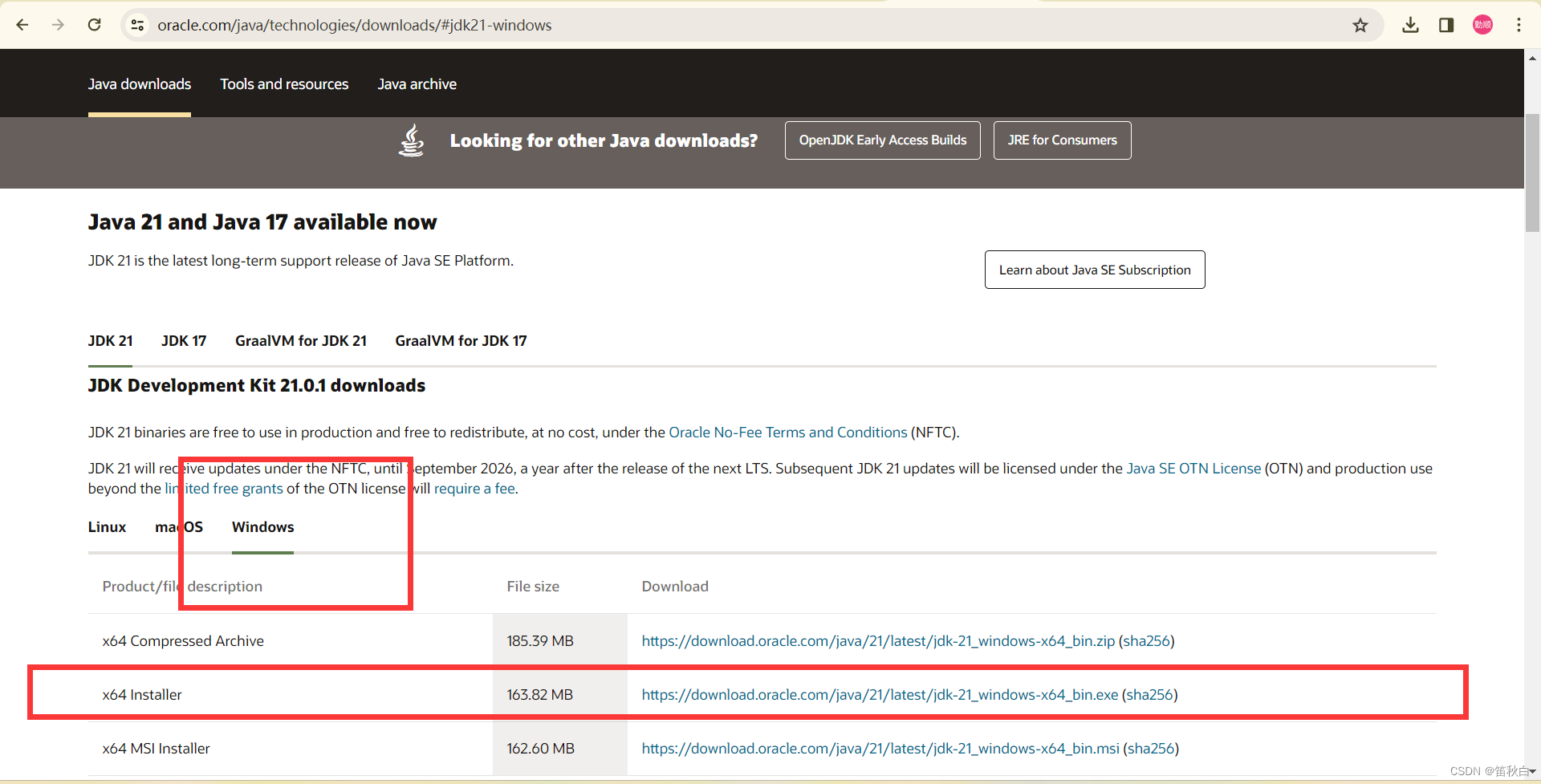
java安装
点击安装包,选择合适的安装路径,点击按安装即可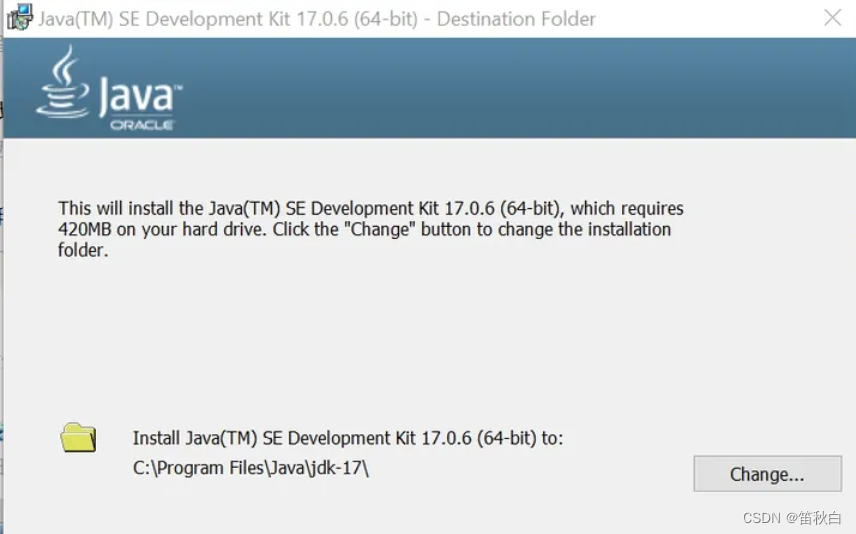
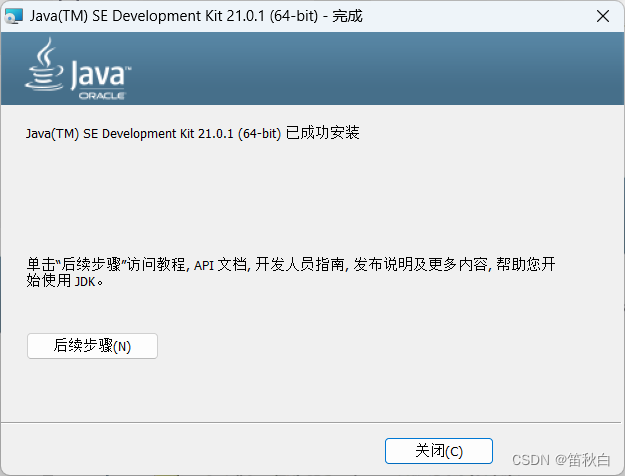
配置环境
安装完JDK后,要设置“JAVA_HOME”环境变量指向JDK安装目录
在Windows上设置“JAVA_HOME”环境变量的步骤:
- 打开开始菜单,搜索并点击“环境变量”。
- 在弹出的“系统属性”对话框中,点击底部的“环境变量”按钮。
在“系统变量”下,点击“新建”按钮,在“变量名”字段中,输入“JAVA_HOME”,在变量值中输入JDK的安装目录。
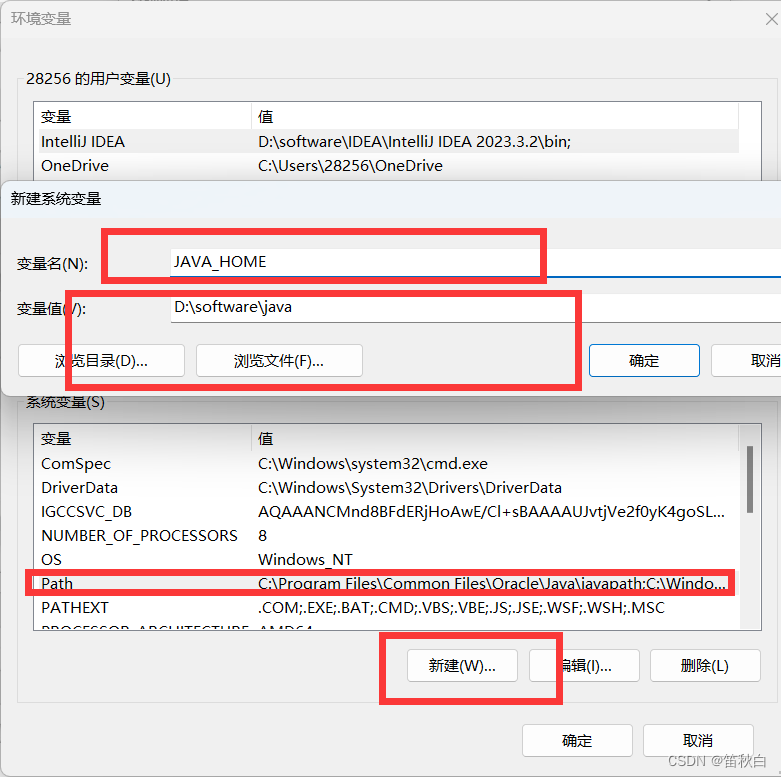
一直点击“确定”关闭对话框即可!
验证java安装成功
为确保更改生效,请打开新的命令提示窗口,输入"java -version",以验证JDK是否已安装。
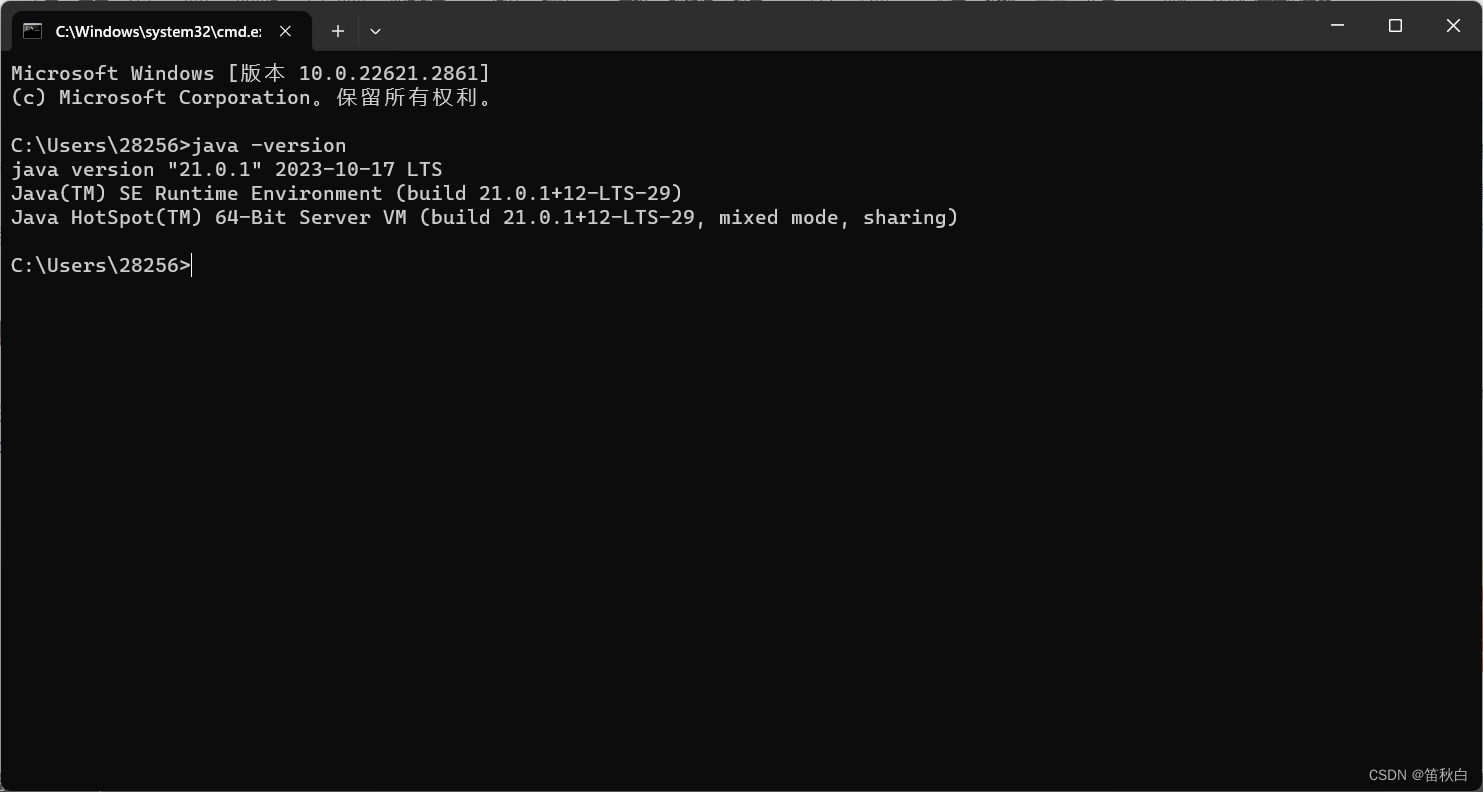
输入:”javac“,环境变量是否设置正确。
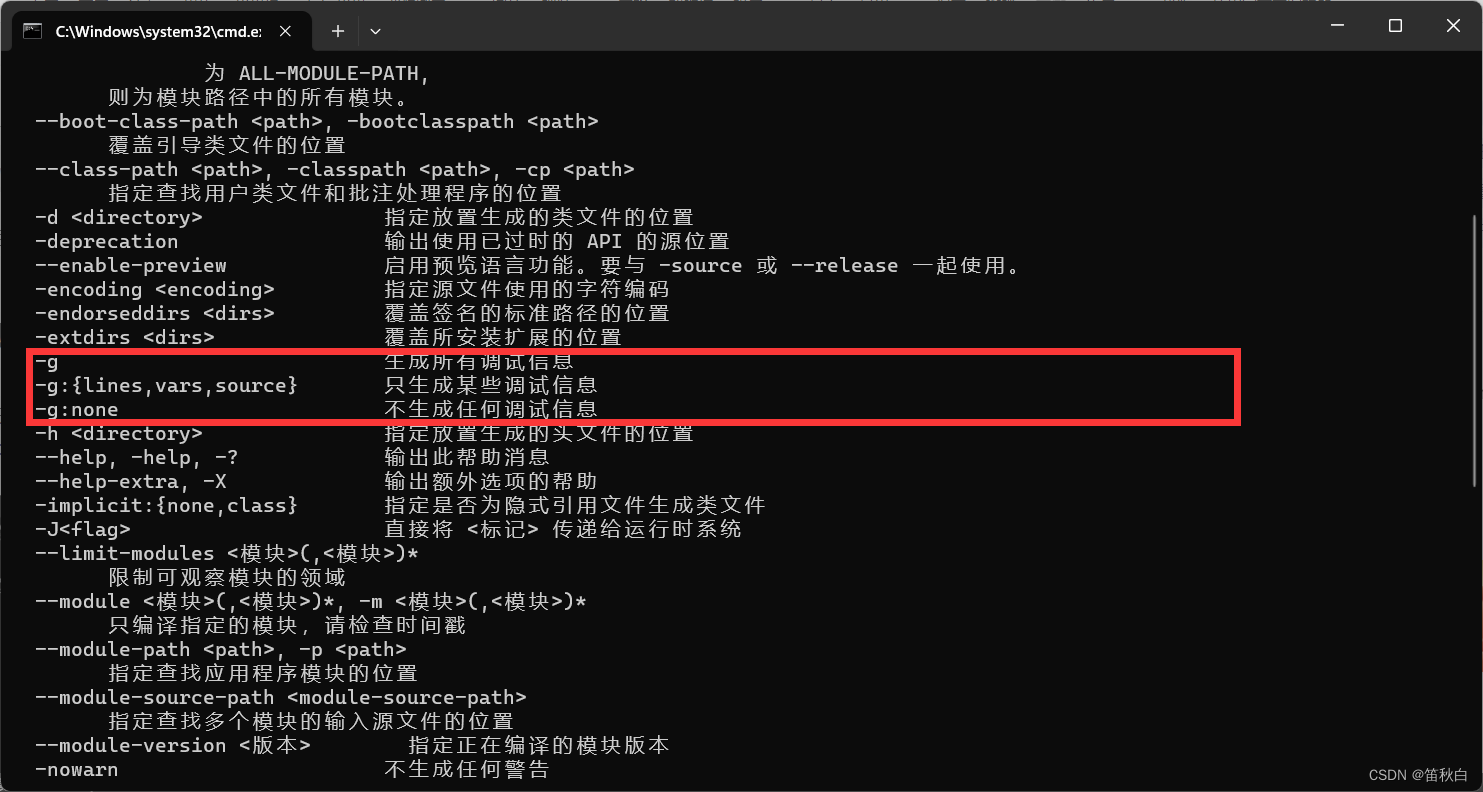
出现红框内容就确定安装好了,搞定!
文章来源:https://blog.csdn.net/hellow_xqs/article/details/135370723
本文来自互联网用户投稿,该文观点仅代表作者本人,不代表本站立场。本站仅提供信息存储空间服务,不拥有所有权,不承担相关法律责任。 如若内容造成侵权/违法违规/事实不符,请联系我的编程经验分享网邮箱:chenni525@qq.com进行投诉反馈,一经查实,立即删除!
本文来自互联网用户投稿,该文观点仅代表作者本人,不代表本站立场。本站仅提供信息存储空间服务,不拥有所有权,不承担相关法律责任。 如若内容造成侵权/违法违规/事实不符,请联系我的编程经验分享网邮箱:chenni525@qq.com进行投诉反馈,一经查实,立即删除!
最新文章
- Python教程
- 深入理解 MySQL 中的 HAVING 关键字和聚合函数
- Qt之QChar编码(1)
- MyBatis入门基础篇
- 用Python脚本实现FFmpeg批量转换
- 伪装目标检测的算术不确定性建模
- 别再局限于Android和iOS了尝试鸿蒙APP系统开发吧!
- C++学习笔记(二十八):c++ 箭头->运算符
- 全网最全postman接口测试教程和项目实战~从入门到精通!!!
- C++哈希表(unordered_map和unordered_set)
- Doris 数据模型—Aggregate 模型
- 不变模式-使用不变模式后,所有实例的方法均不需要进行同步操作,保证了他们在多线程环境下的性能。
- Marching Cubes算法再回顾
- 【算法题】50. Pow(x, n)
- SemCms外贸网站商城系统 SQL注入漏洞复现(CVE-2023-50563)